Aug 14, 2025 • Categoría: Recuperar correos electrónicos • Soluciones probadas
- Parte 1: Recupera Emails Eliminados con Shift desde Archivos PST
- Parte 2: Cómo Recuperar Emails Eliminados con Shift en Outlook
Los correos electrónicos por lo general contienen información importante que quizás nunca querrás perder. Si has eliminado accidentalmente algunos de tus mensajes de correo electrónico importantes desde tu bandeja de entrada de Outlook, no hay nada de qué preocuparte, ya que puedes realizar la recuperación de correos electrónicos eliminados siguiendo algunos pasos muy sencillos. Sólo se tarda unos minutos en encontrar los correos electrónicos eliminados, incluso si se han eliminado forzamente (o los ha cambiado). Outlook en sí ofrece una herramienta incorporada para ayudarte en estos casos, pero también puedes hacer uso de herramientas de terceros para obtener mejores resultados. Hay varias aplicaciones gratuitas de software de recuperación de correo electrónico disponibles en el mercado que podrían utilizarse en este sentido.
Parte 1: Recupera Emails Eliminados con Shift desde Archivos PST
1. Descripción General del Archivo PST
Si has estado utilizando Outlook desde hace algún tiempo, debes estar familiarizado con el concepto de archivos PST. Un archivo PST puede referirse a un archivo presente en la carpeta personal en todas las variantes de Microsoft Outlook. El archivo PST contiene todos los mensajes de la bandeja de entrada y de la bandeja de salida junto con otra información similar relacionada con tu cuenta. La mayoría de las cuentas de correo electrónico hacen uso de este archivo para almacenar datos de usuario en sus computadores personales, para que pueda servir como una copia de seguridad. Este archivo también te permite ver todos tus correos electrónicos, incluso cuando estás fuera de línea. Así que en caso de que tu archivo PST se haya corrompido o dañado de alguna manera, puedes restaurarlo fácilmente con una herramienta de reparación PST, como Stellar Phoenix Outlook PST Repair, para llevar a cabo la recuperación de correos electrónicos eliminados. En lugar de pagar a un técnico de TI una buena cantidad de dinero para recuperar los mensajes de correo electrónico borrados con shift, la mejor manera es hacer uso de un software gratuito de recuperación de correo electrónico.
2. Outlook PST Repair
Outlook PST Repair es, básicamente, un software gratuito de recuperación de correo electrónico que te permite recuperar mensajes de correo electrónico eliminados de tu outlook. Te permite buscar y escanear todos los archivos PST corruptos presentes en tu computador y repararlos para recuperar todos tus datos perdidos, incluyendo correos electrónicos, revistas, notas, tareas, calendarios, contactos e incluso archivos adjuntos. Todos los datos recuperados se almacenan en forma de un nuevo archivo PST que puede importarse fácilmente en tu cuenta de Outlook.
Este software gratuito de recuperación de correo electrónico no sólo te permite recuperar mensajes de correo electrónico eliminados con shift, sino también ofrece guardarlos en tu formato preferido, como EML, PDF, HTML, RTF y MSG. A diferencia de otras herramientas de recuperación, permite la recuperación de archivos PST que están codificados o protegidos con contraseña. Se ejecuta en casi todas las variantes de Microsoft Outlook para que no tengas que preocuparte por cualquier problema de compatibilidad.
3. Recupera Emails Eliminados con Shift
Con el fin de llevar a cabo la recuperación de correo electrónico eliminado mediante la herramienta de Outlook PST Repair, tienes que seguir algunos pasos simples que se enumeran a continuación:
Paso 1 Primero que todo, tienes que abrir la herramienta de Outlook PST Repair, hacer clic en 'Seleccionar un archivo corrupto de Outlook PST' e ingresar la ruta exacta del archivo. Si no conoce la ubicación de tu archivo, haz clic en "Buscar el archivo PST".
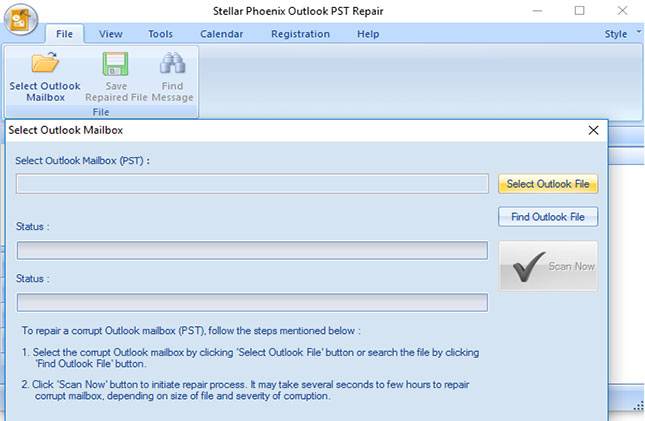
Paso 2 En el cuadro de diálogo siguiente, selecciona la unidad donde crees que el archivo PST puede encontrarse y, luego, haz clic en "Buscar".
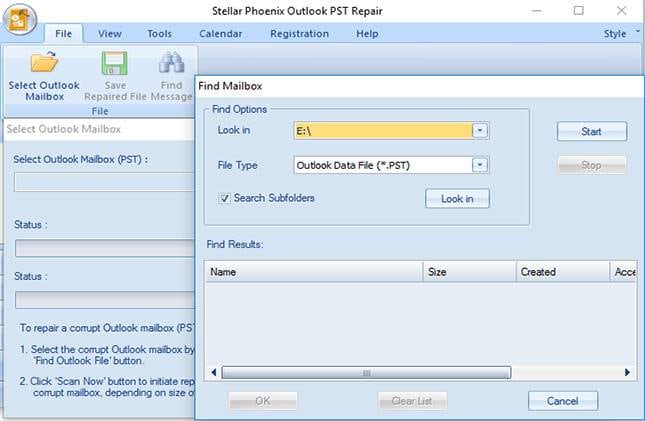
Paso 3 La herramienta buscará y mostrará el archivo PST en la pantalla. Debes hacer clic en "Inicio" para comenzar con la reparación.

Paso 4 Una vez que hayas seleccionado el archivo PST, debes hacer clic en 'Escanear Ahora' para iniciar el proceso de reparación.
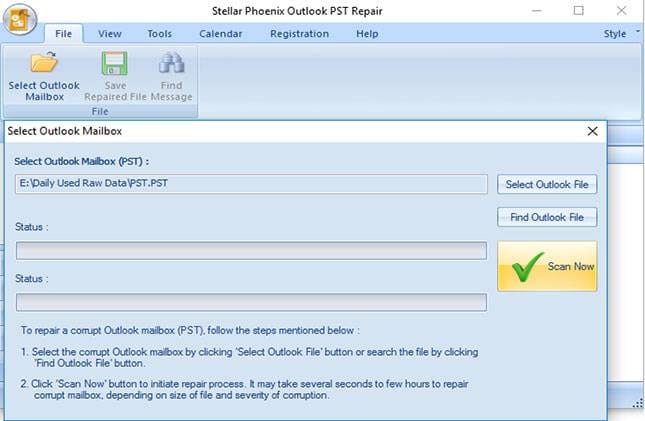
Paso 5 El archivo PST reparado se mostrará en el lado izquierdo de la pantalla. Puedes examinarlo para ver diferentes contenidos de tu buzón.

Paso 6 Ahora tienes que seleccionar la carpeta en la que deseas almacenar el archivo PST recuperado. Una vez que hayas seleccionado una ubicación, haz clic en "Aceptar" para continuar.

Paso 7 La barra de proceso mostrará ahora el progreso del archivo que se está guardando.
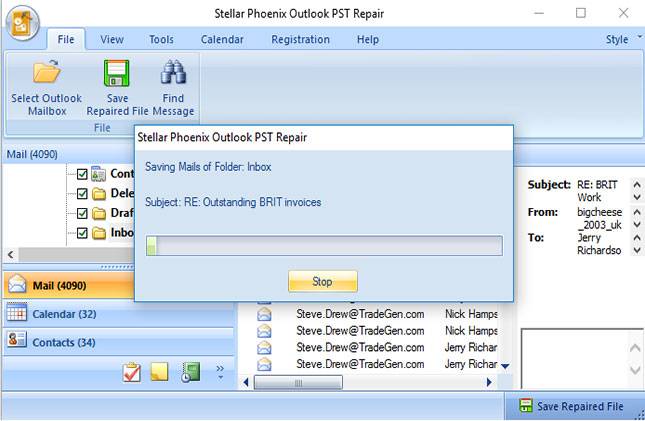
Paso 8 Tu archivo se ha recuperado y guardado en la carpeta deseada.
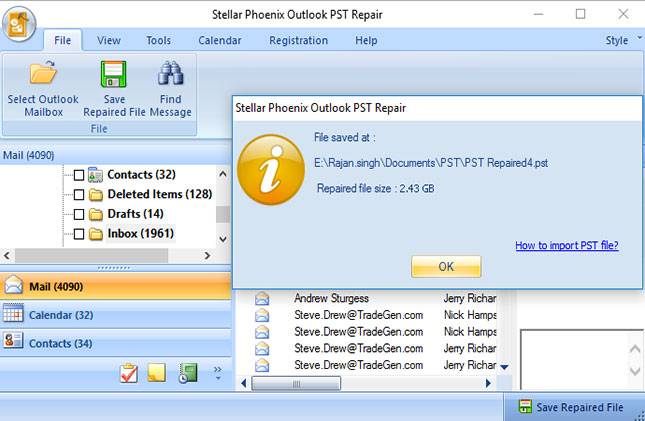
Parte 2: Cómo Recuperar Emails Eliminados con Shift en Outlook
En caso que hayas borrado por error un correo electrónico de la carpeta de elementos eliminados también, todavía puedes obtenerlo por la recuperación de emails eliminados, siguiendo algunos pasos simples que se enumeran a continuación:
Paso 1 Abre Outlook y haz clic en 'Elementos eliminados'.
Paso 2 Es importante asegurarse que se selecciona 'Inicio'. Ahora tienes que hacer clic en 'Recuperar elementos eliminados del servidor'.
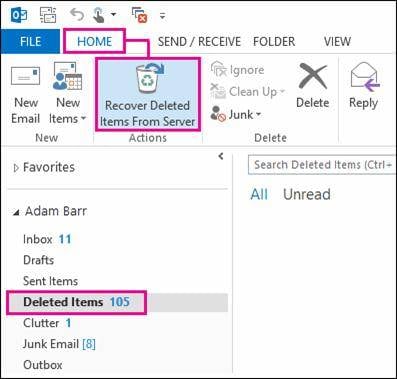
Paso 3 Una lista de varios correos electrónicos borrados con shift debe estar allí. Ahora puedes buscar el archivo que deseas recuperar.
Paso 4 Una vez que hayas seleccionado el archivo que deseas recuperar, haz clic en "Restaurar elementos seleccionados" seguido de "Aceptar". Tomará cierto tiempo en procesar y tu email será recuperado.
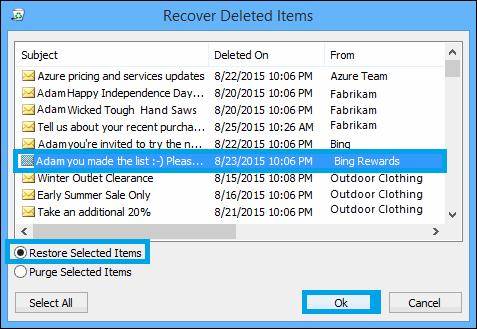
Part 3: Consejos para la Recuperación de Emails de Outlook
Como se mencionó anteriormente, puedes recuperar fácilmente los archivos de correo electrónico eliminado mediante el uso de un programa gratuito software de recuperación de email. Algunos consejos que pueden ser muy útiles se discuten a continuación para tu conveniencia:
- Visita la carpeta Elementos recuperables para recuperar tus correos electrónicos, así como otros elementos como calendario, contactos, tareas, etc.
- Con el fin de encontrar un elemento en particular, puedes llevar a cabo la recuperación de correo electrónico eliminado, haciendo la búsqueda utilizando diferentes parámetros del correo electrónico, como su tema o de dónde fue eliminado.
- La fecha especificada por 'eliminado en' te indica cuándo se borró el archivo de correo electrónico. Así que podría ser un buen lugar para empezar.
- Puedes ordenar diferentes correos electrónicos usando la columna "eliminado en" para localizar diferentes mensajes que crees que ya han desaparecido.
- Cada uno de los elementos recuperables presentes en la carpeta están representados por un icono de sobre, que es el mismo para todos los diferentes elementos.
Soluciones para correos
- Borrar y recuperar correos
- 1.Recuperar correos eliminados
- 2.Recuperar calendario en Outlook
- 3.Recuperar archivos eliminados del correo electrónico
- Reparar correos
- 1.Outlook no conecta al servidor
- 2.Outlook no recibe correos
- 3.Error de envío y recepción de Outlook
- Recuperar contraseña olvidada





Alfonso Cervera
staff Editor